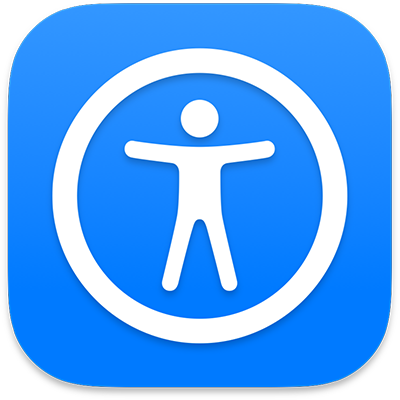
Guide d’utilisation du contrôle vocal, du contrôle de sélection et du clavier d’accessibilité
pour macOS Sequoia
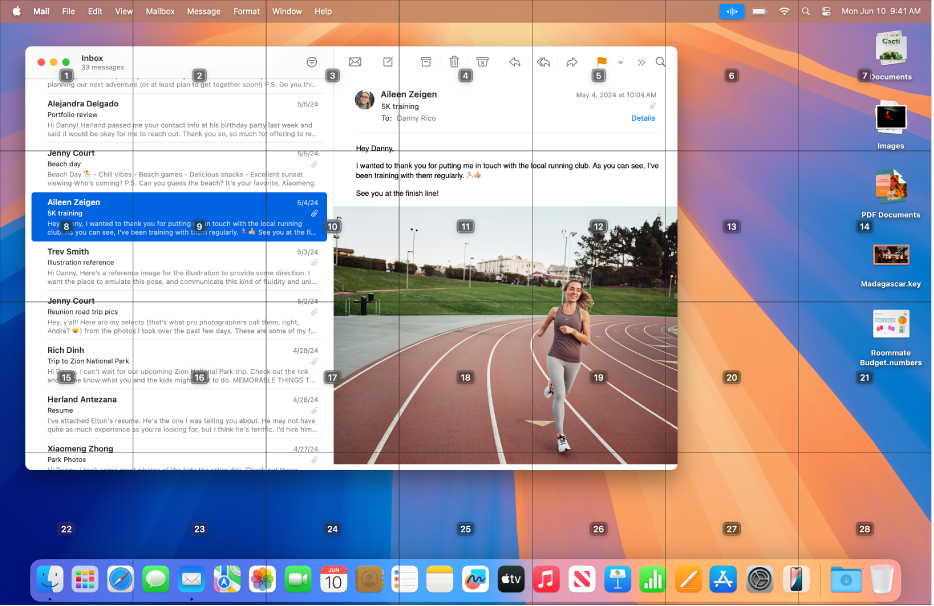
Contrôle vocal
« Contrôle vocal » vous permet d’énoncer des commandes pour naviguer parmi les éléments du bureau et des apps, d’interagir avec le contenu à l’écran, de dicter du texte et de le modifier, et plus encore.
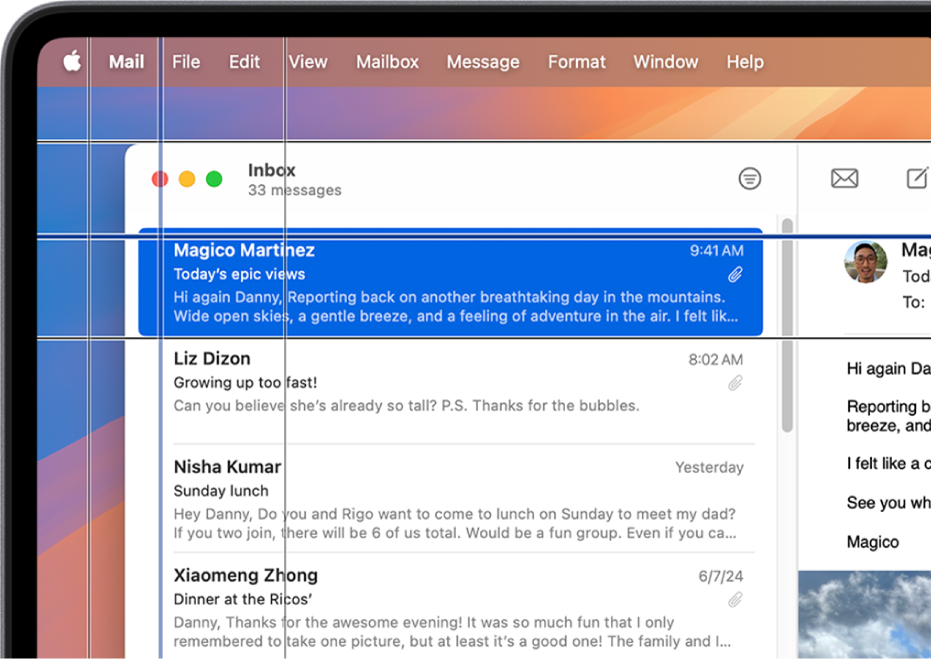
Contrôle de sélection
Avec « Contrôle de sélection », vous pouvez utiliser un appareil adaptatif pour saisir plus facilement du texte, parcourir et interagir avec le contenu à l’écran et contrôler votre Mac.
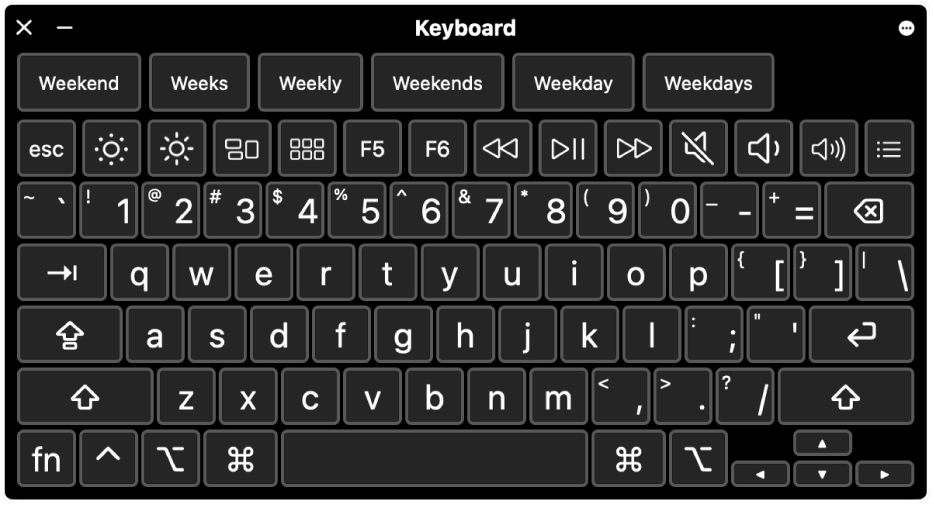
Clavier d’accessibilité
Utilisez le clavier dʼaccessibilité à lʼécran (avec Attente) pour saisir du texte et contrôler votre Mac sans clavier physique, et effectuer des opérations avec la souris à lʼaide de la technologie de suivi des yeux ou de la tête.
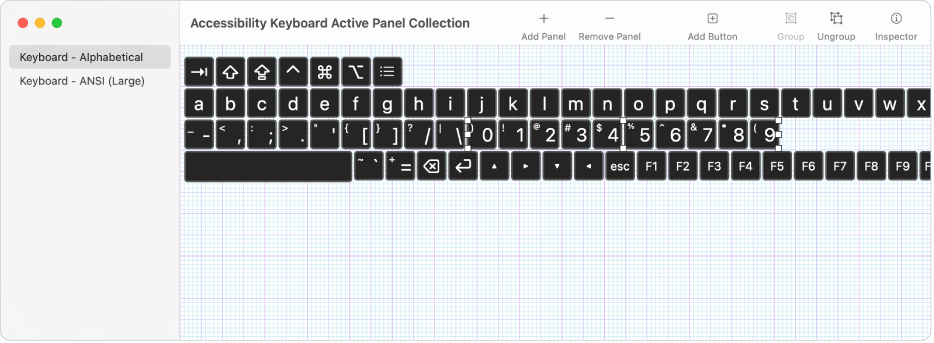
Éditeur de sous-fenêtre
Avec l’éditeur de sous-fenêtre, vous pouvez créer des sous-fenêtres personnalisées en vue de les utiliser avec le contrôle de sélection ou le clavier d’accessibilité sur votre Mac.
Pour explorer le Guide d’utilisation du contrôle vocal, du contrôle de sélection et du clavier d’accessibilité, cliquez sur « Table des matières » en haut de la page ou saisissez un mot ou une expression dans le champ de recherche.
Pour obtenir davantage de ressources, consultez le site web d’assistance Accessibilité d’Apple.